EtreCheck voert 50 diagnoses tegelijk uit om te bepalen wat er mis is met uw Mac

Er zijn duizend mogelijke redenen waarom uw Mac problemen heeft. Misschien is een applicatie bezig met het bemachtigen van middelen. Misschien faalt je harde schijf. Of misschien heb je malware. EtreCheck is een gratis programma dat meer dan 50 diagnoses op uw Mac uitvoert en u vervolgens een netjes rapport geeft waarin ze allemaal worden beschreven - zodat u weet waar u moet beginnen.
Dit is niet één van die zwendelhulpmiddelen die belooft "op te ruimen" je Mac. "Het is een echte diagnose: het geeft je een rapport over wat er mis zou kunnen zijn, en laat de feitelijke oplossingen aan jou over. Voor ervaren gebruikers is het voordeel hier meteen duidelijk, maar zelfs voor beginners is dit handig. Stuur dit rapport naar uw IT-persoon en zij zullen een goed idee hebben van wat er aan de hand is en hoe de oplossingen eruit kunnen zien.
Om te beginnen, ga naar EtreCheck.com en download het programma. Het wordt geleverd in een ZIP-bestand, dat je eenvoudig op je Mac kunt archiveren door het simpelweg te openen. Sleep het pictogram naar de map Toepassingen.
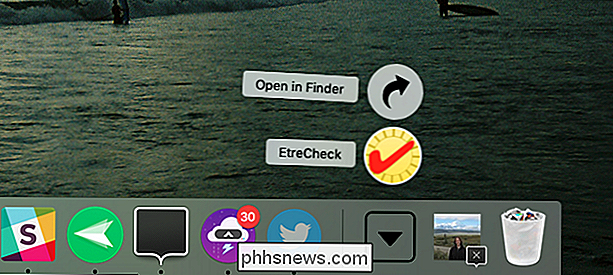
Wanneer u de toepassing uitvoert, wordt u gevraagd wat er op dit moment mis is met uw computer. Vul dit in, als je wilt. De informatie zal nergens worden verzonden, maar zal worden opgenomen in het rapport, wat mogelijk van pas komt als u van plan bent het rapport naar uw IT-persoon te verzenden.
Vervolgens zal Etrecheck uw computer scannen. Eerst zal het de hardware bekijken:
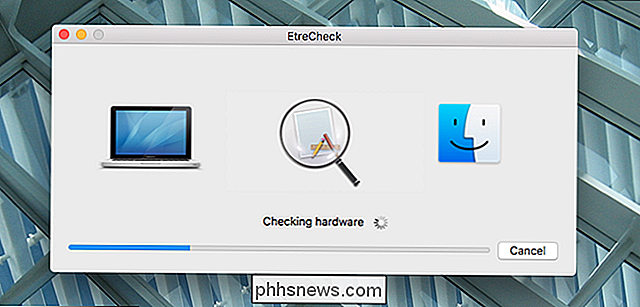
Vervolgens zal het uw software bekijken, één app tegelijk:
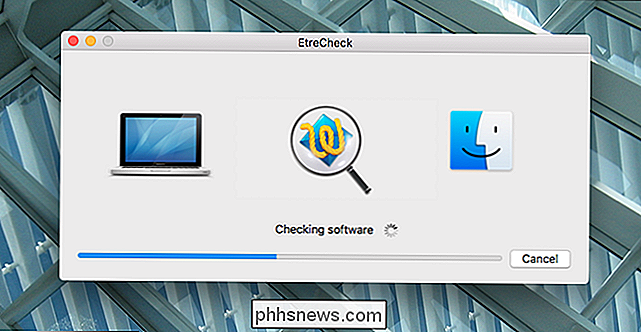
De volledige scan duurt een paar minuten, dus ga je gang en maak je de afwas of zoiets schoon. U hoort een meldingsgeluid wanneer het rapport is voltooid en krijgt het volgende venster te zien.
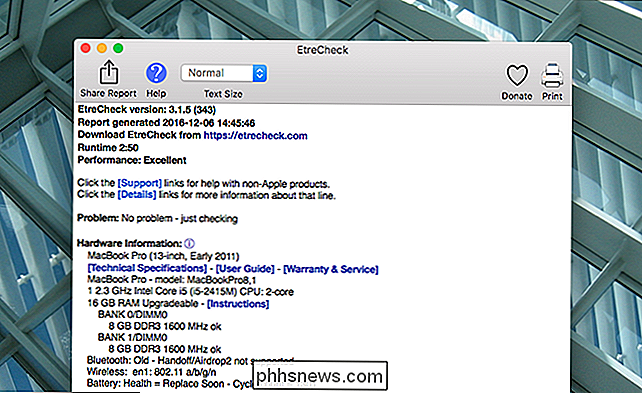
Het rapport kan zichzelf uitstekend uitleggen. Het begint met een volledig overzicht van uw computer, compleet met officiële Apple-links naar de technische specificaties, gebruikershandleiding en garantie-informatie voor uw exacte model.
Scroll naar beneden en u zult de werkelijke rapporten gaan bekijken. Elke sectie heeft een vetgedrukte koptekst, waarna u een informatiepictogram ziet. Klik hier om een uitleg in gewone taal te zien van welke informatie de sectie biedt.

Terwijl u het rapport leest, zult u merken dat sommige tekst rood is. Besteed aandacht aan deze regels, omdat Etrecheck rode tekst gebruikt om potentiële problemen aan te wijzen. In de onderstaande schermafbeelding ziet u bijvoorbeeld dat mijn opstartschijf bijna vol raakt.
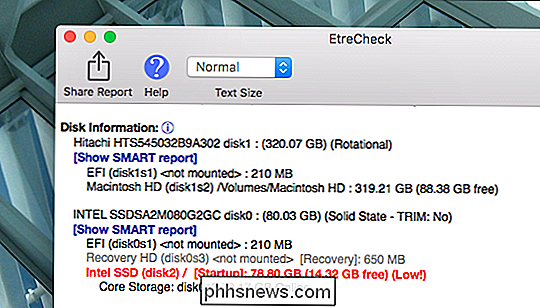
Dit veroorzaakt momenteel geen problemen, maar het kan als ik het veel erger laat worden. Ik zou waarschijnlijk wat ruimte op mijn Mac moeten vrijmaken. Zoals je kunt zien, kan ik vanaf hier ook het volledige SMART-rapport voor mijn harde schijven lezen.
Je zult niet weten wat een heleboel van de informatie in dit rapport betekent, zelfs als je een redelijk geavanceerde Mac bent gebruiker. Om deze reden plaatst Etrecheck een klikbare "Support" -knop naast bijna elke regel in het rapport.
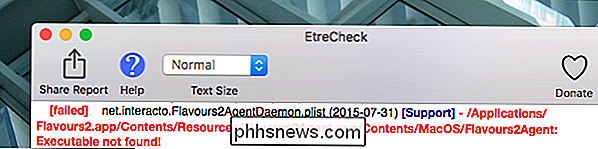
Als u hierop klikt, wordt er op internet gezocht naar het probleem in kwestie. In het bovenstaande geval was het probleem een programma dat ik een paar jaar geleden had geïnstalleerd en probeerde een daemon te lanceren. Dat is geen enorm probleem, maar het is waarschijnlijk het beste voor mij om dit en enkele andere kapotte daemons op te ruimen.
Blijf scrollen en u zult allerlei informatie zien. Als uw computer daemons of toepassingen gebruikt die Etrecheck niet herkent, worden deze erop gewezen. Als uw Mac malware heeft, wordt de malware opgemerkt en kan het programma deze zelfs rechtstreeks verwijderen. Als een van je hardware kapot is, zal dat ook worden opgemerkt.
Nogmaals, Etrecheck kan je computer niet repareren - buiten het verwijderen van malware biedt het alleen informatie. Maar als u wilt weten wat er met uw Mac gebeurt, is dit een van de beste tools die er zijn voor de taak.

Diensten van derden zoeken voor gebruik met Google Startpagina
Google Home biedt veel van de geweldige functies van Google Assistent in uw woonkamer. Ontwikkelaars kunnen ook nieuwe functies toevoegen, waardoor het potentieel van Google Home vrijwel onbegrensd is. Je hoeft niet eens iets te installeren. Hier leest u hoe u services van derden kunt vinden en gebruiken.

Geluidseffecten uitschakelen (of aanpassen) in Windows
Windows speelt regelmatig een opstartgeluid en andere geluidseffecten af en kan irriterend worden. Ze zijn vooral irritant in Windows 7, waar Windows een klikgeluid maakt telkens wanneer je van map wisselt in Windows Verkenner. Je kunt ze volledig uitschakelen of zelfs aangepaste geluidseffecten instellen, als je dat liever hebt.



